De ce Lightroom CC este un mare pas înainte față de Photos de la Apple
Share
De fiecare dată când apare un nou software foto, acesta declanșează o rundă de evaluare pentru fotografi. Ar trebui să investighezi noua aplicație sau ceea ce folosești acum funcționează suficient de bine pentru nevoile tale? Bănuiesc că mulți utilizatori de Mac folosesc aplicația Photos din macOS și iOS, împreună cu iCloud Photo Library pentru sincronizarea între mai multe dispozitive. (Sunt sigur că există o mulțime de oameni care încă mai folosesc Aperture și iPhoto, de asemenea, dar dacă acesta este cazul dumneavoastră, gândiți-vă serios să treceți la ceva care este susținut înainte de a fi prea greu.)
Adobe a făcut recent o schimbare semnificativă în ecosistemul Lightroom care merită luată în considerare. „Lightroom” există acum ca două aplicații separate: Lightroom CC este o aplicație complet nouă pe care Adobe a construit-o în jurul sincronizării în cloud, în timp ce Lightroom Classic CC este noul nume al editorului și organizatorului foto care a împlinit recent 10 ani pe piață. (Dacă sunteți confuz, nu este vorba despre dvs: Lightroom Classic a fost numit anterior Lightroom CC). Această mutare are implicații atât pentru utilizatorii Lightroom existenți, cât și pentru cei care doresc să își intensifice activitatea fotografică fără a se arunca în partea profesională a editării și organizării imaginilor.
În special pentru acest din urmă grup, Lightroom CC merită o privire. De fapt, cred că schimbarea făcută de Adobe este atât de semnificativă încât tocmai am scris o întreagă carte despre noua aplicație. Cartea de 133 de pagini „Take Control of Lightroom CC” intră în detalii despre cum să importați, să editați și să vă sincronizați biblioteca foto în Lightroom CC. De asemenea, include un capitol dedicat modului în care Lightroom CC și Lightroom Classic funcționează împreună, pentru cei care folosesc în prezent Lightroom Classic și doresc să încerce Lightroom CC.
O abordare modernă – Am mai văzut asta înainte. Apple a dezvoltat Photos pentru Mac pentru că avea nevoie de o aplicație care să pună în centru Biblioteca foto iCloud și să facă posibilă accesarea întregii biblioteci foto a cuiva de pe orice dispozitiv Apple. iPhoto nu a fost conceput pentru așa ceva, astfel încât compania a ales să o ia de la capăt, în loc să își fixeze cu șuruburi viziunea iCloud.
Diferența în abordarea Adobe este că utilizatorii Lightroom nu se confruntă cu o alegere de tipul „totul sau nimic” în viitor. Apple nu numai că a oprit lucrul la iPhoto, dar a abandonat și instrumentul său de nivel profesionist, Aperture. Deoarece mulți utilizatori Aperture au trecut la Lightroom, Adobe a învățat din mișcarea nepopulară a Apple. Lightroom Classic rămâne versiunea Lightroom cu toate funcțiile, versiunea profesională, iar Adobe continuă să o dezvolte în mod activ. Lightroom CC include majoritatea funcțiilor de bază ale Lightroom Classic și este conceput pentru a putea accesa întreaga bibliotecă de pe orice dispozitiv.
Am folosit Lightroom Classic ani de zile, dar trebuie să recunosc că Lightroom CC este mai puțin intimidant. De exemplu, una dintre caracteristicile pe care le iubesc la Lightroom Classic este capacitatea de a aplica metadate în timpul importului, deoarece poate economisi mult timp ulterior. De asemenea, puteți redenumi fișierele, puteți face copii de rezervă și puteți aplica editări (și salva toate aceste opțiuni în presetări dedicate) în timpul aceleiași operațiuni. Dar înghesuirea tuturor acestor lucruri în fereastra Import îi face pe unii fotografi să se întrebe în ce s-au băgat. Lightroom CC se concentrează doar pe selectarea fotografiilor care vor fi importate, cu opțiunea de a le pune într-un album la import. Este mai puțin capabil decât Lightroom Classic, dar mult mai prietenos pentru persoanele care nu caută caracteristici de putere.
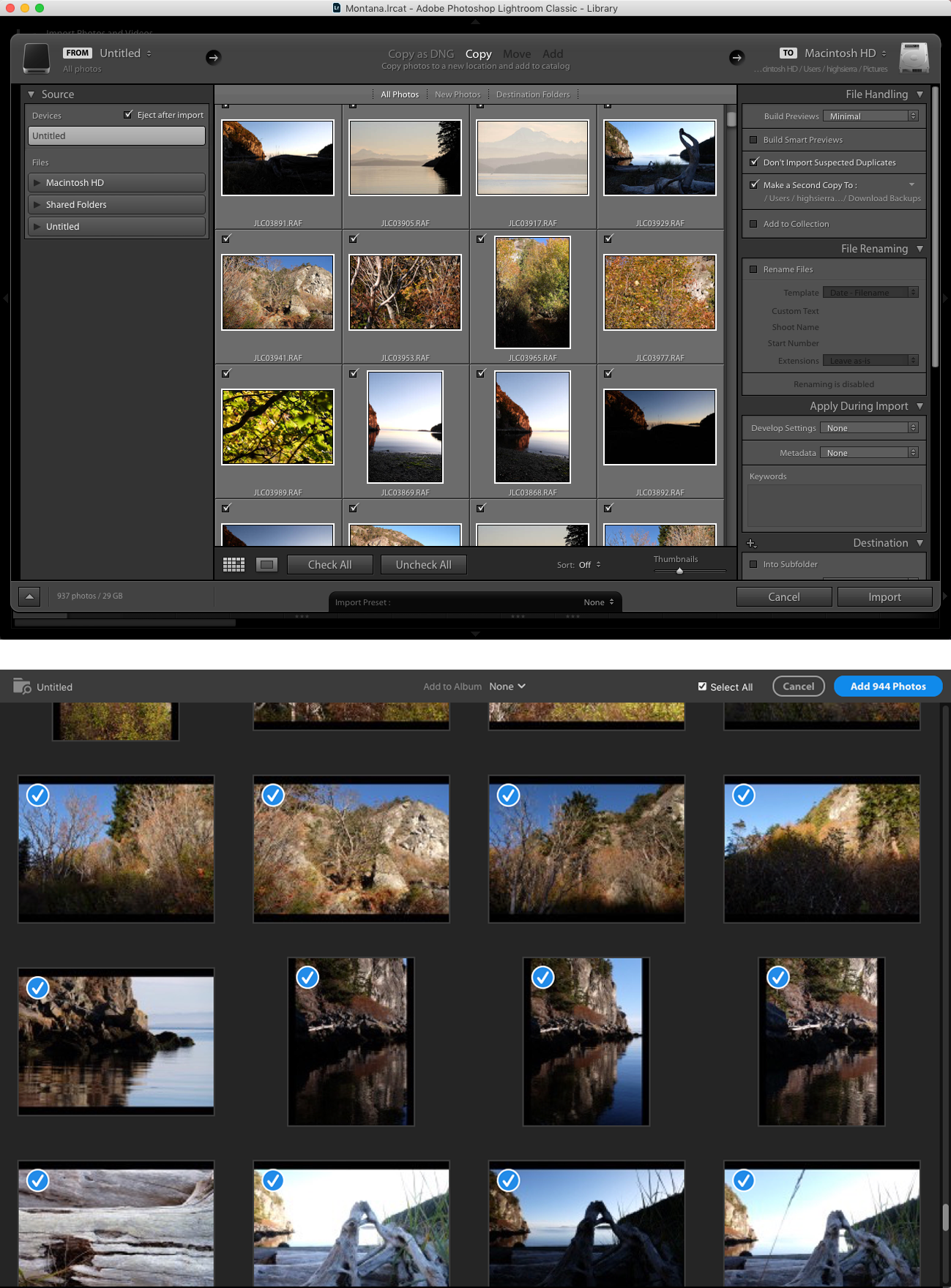
Oluați în considerare unele dintre modulele din Lightroom Classic, care vă permit să creați prezentări sofisticate de diapozitive, site-uri web și machete de carte. Acestea sunt caracteristici grozave, dar câți oameni profită cu adevărat de ele?
Lightroom CC este un apel raționalizat la genul de oameni care folosesc Photos de la Apple (și Google Photos): cei care doresc să își stocheze și să își editeze fotografiile cu o cantitate minimă de fricțiune.
Desigur, termenul „raționalizat” este adesea folosit pentru a masca neajunsurile. „Acestei mașini nu-i lipsesc roțile; este doar aerodinamică!”. Iar Lightroom CC pornește de la versiunea 1.0 cu câteva găuri de umplut. Nu poate imprima. În prezent, poate partaja doar pe Facebook sau prin exportul de imagini. Funcția de căutare, care este alimentată de tehnologia Adobe Sensei, folosește învățarea automată pentru a identifica obiecte și scene din fotografii; cu toate acestea, este în întregime bazată pe server, deci aveți nevoie de o conexiune la internet pentru a efectua o căutare în biblioteca dvs. foto. Adobe a declarat că lucrează la încorporarea unor funcții precum instrumentele de fuziune HDR și panorama care se găsesc în Lightroom Classic, așa că bănuiesc că vor apărea și altele pe măsură ce aplicația va trece dincolo de lansarea sa inițială.
Adobe începe deja să umple aceste goluri. Lightroom CC 1.1 a adăugat un control de editare Tone Curve, un instrument Split Toning și a îmbunătățit funcția Auto bazându-se pe tehnologia de rețea neuronală Adobe Sensei.
Atunci, ce aduce Lightroom CC în joc pentru cineva care își face un bilanț al sistemului foto? Văd două domenii principale care sunt atrăgătoare: capacitatea de a efectua ajustări locale în cadrul unei imagini și modul în care Adobe a construit sincronizarea în cloud.
Vantajele editării fotografiilor – Atunci când editați o imagine în Photos de la Apple, ajustările pe care le faceți se aplică întregii fotografii. Mărirea expunerii, de exemplu, face ca totul în imagine să fie mai luminos, nu doar obiectele din prim-plan. Uneori, asta este ceea ce doriți, dar poate însemna, de asemenea, că cerul devine complet alb și își pierde din definiție ca o consecință.
Lightroom CC include un trio de instrumente care vă permit să aplicați setări în zone specifice. Instrumentul Linear Gradient (Gradient liniar) definește o zonă largă în care puteți aplica ajustări. Vă doriți ca culorile dintr-o fotografie cu apus de soare să semene mai mult cu nuanțele mohorâte pe care vi le amintiți? Crearea unui gradient liniar peste cer vă oferă o pânză pe care să măriți saturația, claritatea, contrastul și celelalte instrumente de editare; deoarece este o selecție gradată, efectul se estompează ușor în restul imaginii.
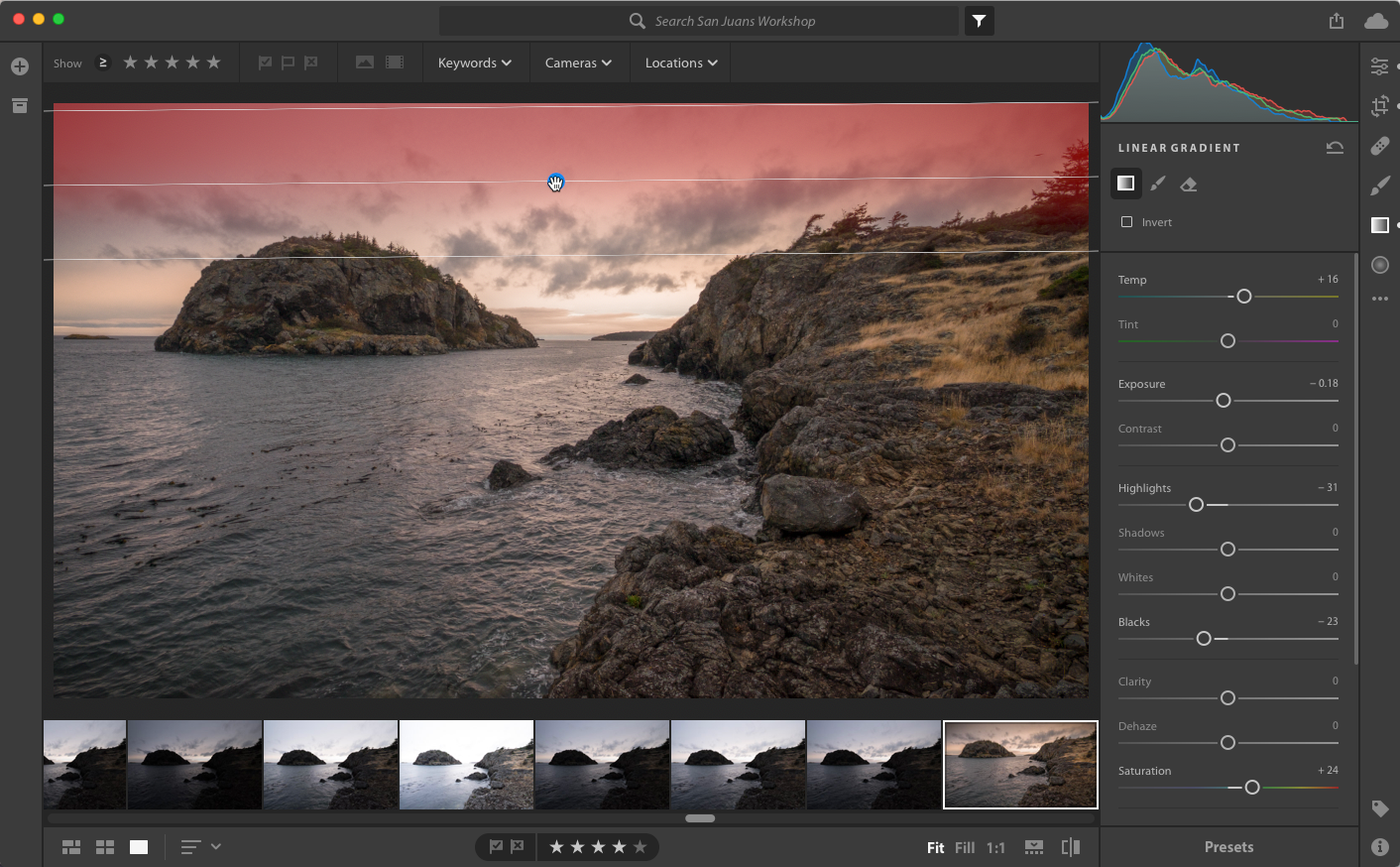
Strumentul Radial Gradient face același lucru, dar în cadrul unei forme ovale. Dacă fața unei persoane este întunecată într-o imagine, puteți adăuga un gradient radial care mărește valorile de expunere și de umbră pentru a o ilumina, efectul fiind estompat în pixelii din jur, astfel încât să nu iasă în evidență în mod nefiresc din fotografia generală. Adesea adaug gradienți radiali la ochii subiecților pentru a-i ilumina subtil și a spori saturația.
Dacă aveți nevoie de mai multă precizie, instrumentul Pensulă vă permite să pictați ajustări pe zone individuale.
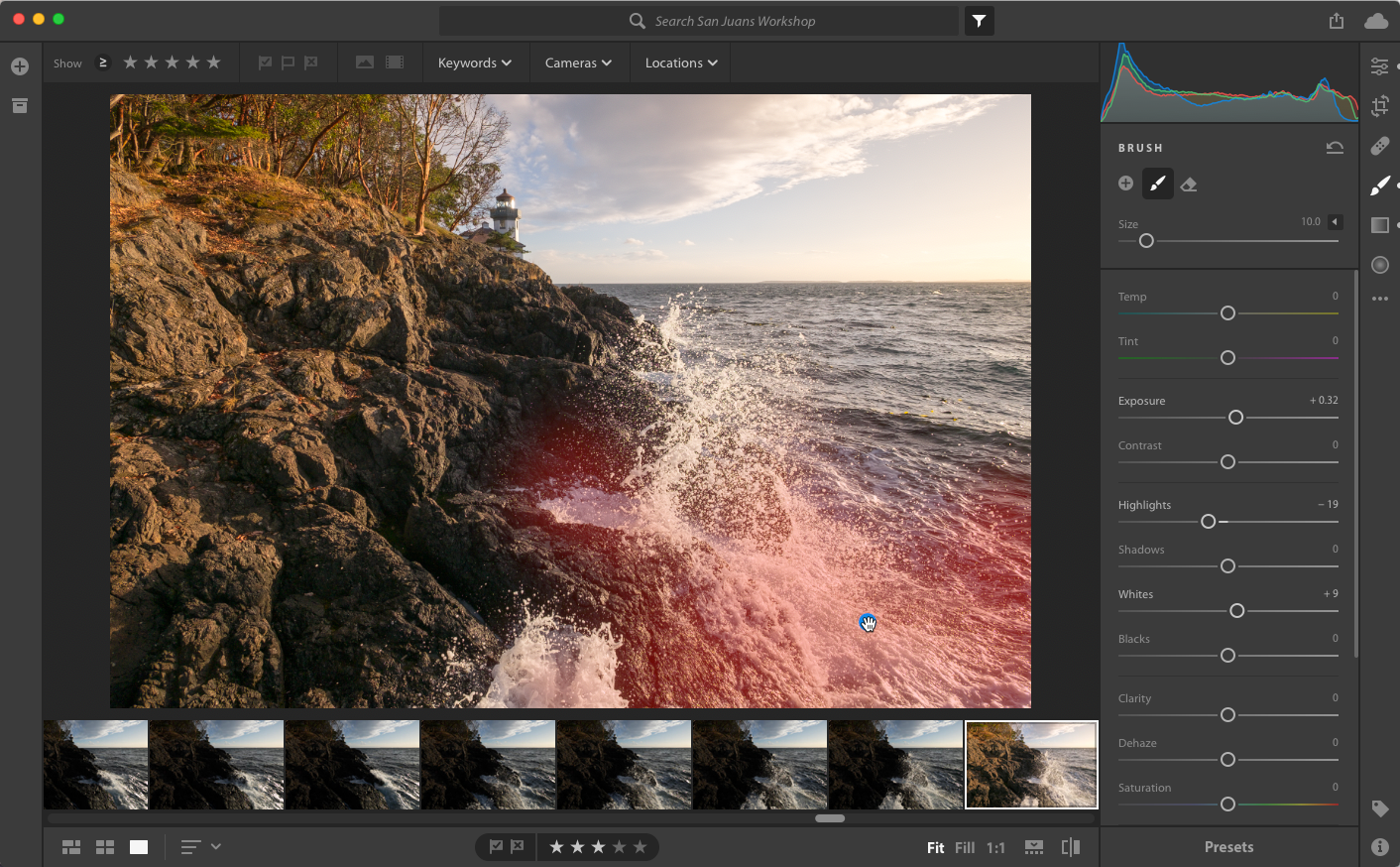
Penelul pictează sau șterge, de asemenea, zonele de gradient, cum ar fi atunci când doriți să adăugați contrast unui cer, dar doriți să excludeți elementele din prim-plan, cum ar fi catargele de barcă sau dealurile îndepărtate care se ridică în zona de gradient liniar.
Pentru alte ajustări, puteți trimite orice fotografie Lightroom CC la Adobe Photoshop, care excelează la editări mai complicate. Pensula de vindecare din Lightroom este destul de bună, de exemplu, dar instrumentele de vindecare din Photoshop sunt mult mai bune.
Dacă folosiți Photos, aceste tipuri de ajustări locale nu sunt încorporate, dar nici nu sunt complet inaccesibile. Cadrul de extensii de editare din Photos vă permite să deschideți imagini în aplicații terțe. Iar în macOS 10.13 High Sierra, Photos include acum o comandă Edit With (Editare cu) care nu depinde de extensii. Asta înseamnă că puteți preda o fotografie pentru a fi editată în Photoshop, Affinity Photo, Pixelmator, RAW Power sau alte aplicații. Când ați terminat acolo, versiunea editată apare în biblioteca Photos.
Photos Everywhere – În 2015, la scurt timp după ce Apple a lansat Photos și Adobe a lansat Lightroom CC 2015, am notat: „Ceea ce poate părea o comoditate minoră – uite, puteți face o fotografie cu iPhone-ul și aceasta apare pe Mac! – este începutul unei schimbări notabile în modul în care tratăm fotografiile digitale” (a se vedea „Photos Everywhere with Lightroom CC and Photos for OS X”, 11 mai 2015). Însăși existența Lightroom CC este rezultatul acestei realinieri.
Când importați fotografii în Lightroom CC, acesta vă încarcă originalele în Creative Cloud de la Adobe, unde devin disponibile pentru dispozitivele dvs. care rulează Lightroom Mobile sau Lightroom CC pe un alt computer (puteți utiliza Lightroom CC pe două computere în același timp). Acest suport pentru mai multe dispozitive include, de asemenea, telefoane și tablete Android și computere cu Windows, platforme pe care Photos le ignoră.
Lightroom Classic poate, de asemenea, să se sincronizeze cu Creative Cloud, dar este limitat doar la acele colecții pe care le marcați pentru sincronizare, lăsându-vă să vă ocupați de particularitățile creării sau alegerii colecțiilor și activării lor pentru Lightroom Mobile.
Ce se întâmplă cu fotografiile pe care le capturați folosind iPhone sau iPad? Avantajul Apple de a deține aplicația implicită Photos elimină fricțiunea de a importa fotografiile ca un pas separat. Lightroom poate face și acest lucru. Lightroom Mobile oferă o opțiune de a importa automat imagini din Camera Roll. Lightroom Mobile are chiar un avantaj în acest caz, deoarece funcția sa de cameră încorporată poate captura imagini raw, un lucru pe care iOS îl permite pentru aplicațiile de la terți, dar pe care Apple nu l-a implementat în aplicația Camera.
Doresc, de asemenea, să evidențiez modul în care Lightroom CC gestionează fișierele de imagine dintr-o bibliotecă. La fel ca Photos, abordarea implicită pe Mac este de a crea un fișier pachet, care este de fapt un dosar, și de a stoca totul acolo. Cu toate acestea, discurile noastre se umplu rapid, în special cu fișiere foto mari. O bibliotecă foto de dimensiuni decente devine rapid prea mare pentru 256 GB sau 512 GB de stocare pe laptop, de exemplu.
Soluția Apple este de a utiliza iCloud Photo Library și de a vă oferi opțiunea Optimize Mac Storage din Photos, care înlocuiește fișierele originale mari cu miniaturi mici pentru a economisi spațiu. Fotografii descarcă apoi imagini în mărime naturală din iCloud, după cum este necesar. Dacă aveți un hard disk intern mare, acest lucru nu este de obicei o problemă.
Dar, dacă aveți o unitate mai mică, așa cum se găsește într-un MacBook sau MacBook Pro, sau dacă biblioteca dvs. foto este deosebit de mare, această opțiune devine o limitare: nu aveți o copie locală a originalelor. Ați putea alege să vă stocați biblioteca Photos pe un disc extern, dar atunci când acel disc nu este conectat – cum ar fi atunci când călătoriți – pierdeți accesul la acele fotografii. În plus, să te bazezi doar pe iCloud în sine nu este un plan de rezervă solid. Soluția mea este de a rula Photos pe un vechi Mac mini cu un disc extern mare conectat și cu opțiunea Download Originals to This Mac activată. Dar acest lucru nu este fezabil pentru o mulțime de oameni.
Abordarea lui Lightroom CC este mai sensibilă. La fel ca Apple, Adobe consideră copia Creative Cloud a imaginilor dvs. ca fiind o copie de rezervă, astfel încât Lightroom CC va șterge fișierele de imagine în fundal pentru a elibera spațiu; atunci când aveți nevoie să lucrați la unul dintre ele, acesta este descărcat din nou. Dar, din nou, aceasta nu este o copie de rezervă locală fiabilă.
Pentru a rezolva această problemă, Lightroom CC vă permite să specificați un hard disk extern ca locație de stocare a fișierelor foto originale, în timp ce baza de date pe care Lightroom CC o folosește pentru a ține evidența tuturor rămâne pe unitatea internă a computerului. Atunci când unitatea externă nu este disponibilă – cum ar fi atunci când v-ați luat MacBook Pro într-o călătorie – Lightroom CC descarcă toate fotografiile pe care trebuie să le editați, chiar dacă fișierul original nu este disponibil la nivel local.
Imaginile noi pe care le importați sunt stocate pe discul intern. Odată ce Mac-ul este reunit cu discul extern care conține originalele locale, Lightroom CC mută automat toate fișierele noi în locația externă. Cu această configurație, este ușor să mențineți o copie de rezervă separată a discului extern și a bibliotecii foto stocate pe acesta.
Dacă vă îngrijorează faptul că veți ajunge în situația în care trebuie să editați fotografiile din bibliotecă și nu veți avea accesul la Internet necesar pentru a descărca din mers originalele, Lightroom CC 1.1 a adăugat o opțiune pentru a stoca o copie a imaginilor ca Smart Previews – versiuni de rezoluție mai mică care sunt complet editabile.

Costuri de cloud – Prețul, bineînțeles, este un factor. Lightroom CC necesită unul dintre planurile de abonament Creative Cloud de la Adobe, care încep de la 10 dolari pe lună. Apple include Photos în macOS, care este gratuit.
Următorul aspect de luat în considerare este stocarea în cloud, deoarece în ambele ecosisteme, veți sfârși prin a plăti pentru stocare suplimentară pe măsură ce adăugați mai multe fotografii digitale la biblioteca dumneavoastră. Iată o defalcare a planurilor de abonament Adobe și a spațiului de stocare asociat:
- 10 dolari pe lună: Plan Lightroom CC cu 1 TB de stocare
- 10$ pe lună: Planul Creative Cloud Photography (care include Lightroom CC, Lightroom Classic CC și Photoshop) cu 20 GB de stocare
- 20$ pe lună: Planul Creative Cloud Photography cu 1 TB de stocare (abonații existenți pot trece la nivelul de stocare de 1 TB pentru 15 dolari pe lună pentru o perioadă limitată de timp)
- 50 de dolari pe lună: Creative Cloud All Apps plan cu 100 GB de stocare
- Adaugați 20 de dolari pe lună pentru a crește spațiul de stocare la 2 TB.
- Adaugați 50 de dolari pe lună pentru a crește spațiul de stocare la 5 TB.
- Adaugați 100 de dolari pe lună pentru a crește spațiul de stocare la 10 TB.
În mod surprinzător, upgrade-urile de stocare de la Apple sunt o afacere mai bună, deși nu primiți aplicațiile Adobe ca parte a mixului (rețineți că acestea sunt U.S. U. A.; Apple oferă prețuri la nivel mondial pe site-ul său web):
- Gratuit: iCloud include 5 GB de spațiu de stocare gratuit, care este utilizat și de alte servicii iCloud, cum ar fi iCloud Drive și copiile de rezervă ale dispozitivelor iOS
- 1$ pe lună: 50 GB de stocare iCloud
- 3 dolari pe lună: 200 GB de stocare iCloud
- 10 dolari pe lună: 2 TB de stocare iCloud
Am dori să văd Adobe reducându-și prețurile pentru a fi mai competitivi.
Din păcate, aceștia sunt nori separați care plutesc pe propriile curenți de vânt. Mi-ar plăcea să văd o opțiune prin care să pot stoca biblioteca Lightroom la iCloud (sau Dropbox, sau în altă parte) și să nu fiu nevoit să plătesc mai mult pentru nivelurile de stocare Creative Cloud. Cu toate acestea, având în vedere că o mare parte din învățarea automatizată și serviciile sunt găzduite pe infrastructura cloud a Adobe, nu văd că se va întâmpla acest lucru.
Să privim acum pentru a ne pregăti pentru viitor – Indiferent cât de serios sunteți un fotograf, este bine să reevaluăm din când în când modul în care ne gestionăm bibliotecile foto, deoarece avem de-a face cu amintiri, nu doar cu fișiere. Ceea ce nu doriți să faceți este să vă agățați de ceva prea mult timp și apoi să descoperiți că este nevoie de o schimbare bruscă. Utilizatorii Aperture și iPhoto, de exemplu, trăiesc cu timpul împrumutat. Dacă considerați că Photos este suficient pentru nevoile dumneavoastră, mergeți mai departe și probabil că vom discuta din nou despre acest subiect anul viitor.
Dar dacă vă doriți să aveți mai mult control de editare asupra fotografiilor dumneavoastră, sau dacă sunteți deja în ecosistemul Creative Cloud pentru că utilizați un alt produs Adobe, vă sugerez să încercați Lightroom CC. Deși încă mai folosesc Lightroom Classic, acum îl deschid mult mai rar decât o făceam înainte, pentru că am început să folosesc în schimb Lightroom CC. Este rapid, curat și funcționează bine pentru tipurile de fotografie pe care le-am făcut în ultima vreme, care includ aproape 3000 de imagini realizate în timpul unui atelier și două ședințe foto de familie.
Și dacă veți încerca Lightroom CC, sper că veți lua în considerare să o faceți cu cartea mea alături. „Take Control of Lightroom CC” este disponibilă acum pentru doar 15 dolari. Și dacă, în ciuda a tot ceea ce tocmai am spus, intenționați să rămâneți cu Photos, vă încurajez să luați cartea lui Jason Snell „Photos: A Take Control Crash Course.”
.
Leave a Reply